イラスト・マンガ学科あります【アミューズメントメディア】
スポンサーリンク

デジタルペイントツールは確かにデジタルな「画材」ではありますが、絵具や色鉛筆のようなアナログ画材とは「使い方」が当然異なってきます。
ですが、クリップスタジオやSAIのようなデジタルペイントツールは操作方法を少し覚えるだけでもかなり絵や漫画を描く際効率が良くなります。
ですので、今回はそんなクリップスタジオ等のデジタルペイントツールの中でも重要な操作「選択」それの更に便利な機能「自動選択」をすこし覚えて行きたいと思います。
絵を描く、特に色を塗る等で必須な機能です。今回はここを覚えておくと良いという事を重点的に勉強して行きたいと思います。
それではどうぞ宜しくお願い致します。
自動選択って?
デジタルでイラストを描く際の操作には色を塗る「着色」や描いた絵や図形を拡大、縮小等々をできる「変形」と様々あります。
それらの操作を行う為には「何に色を塗る」「何を変形させる」等々、選ぶ操作が必須となります。
選択ツールは選びたい範囲を自分で囲って選択する「投げ縄」や四角や円で囲って選択するツールと様々あります。
これらの機能も便利なのですが…
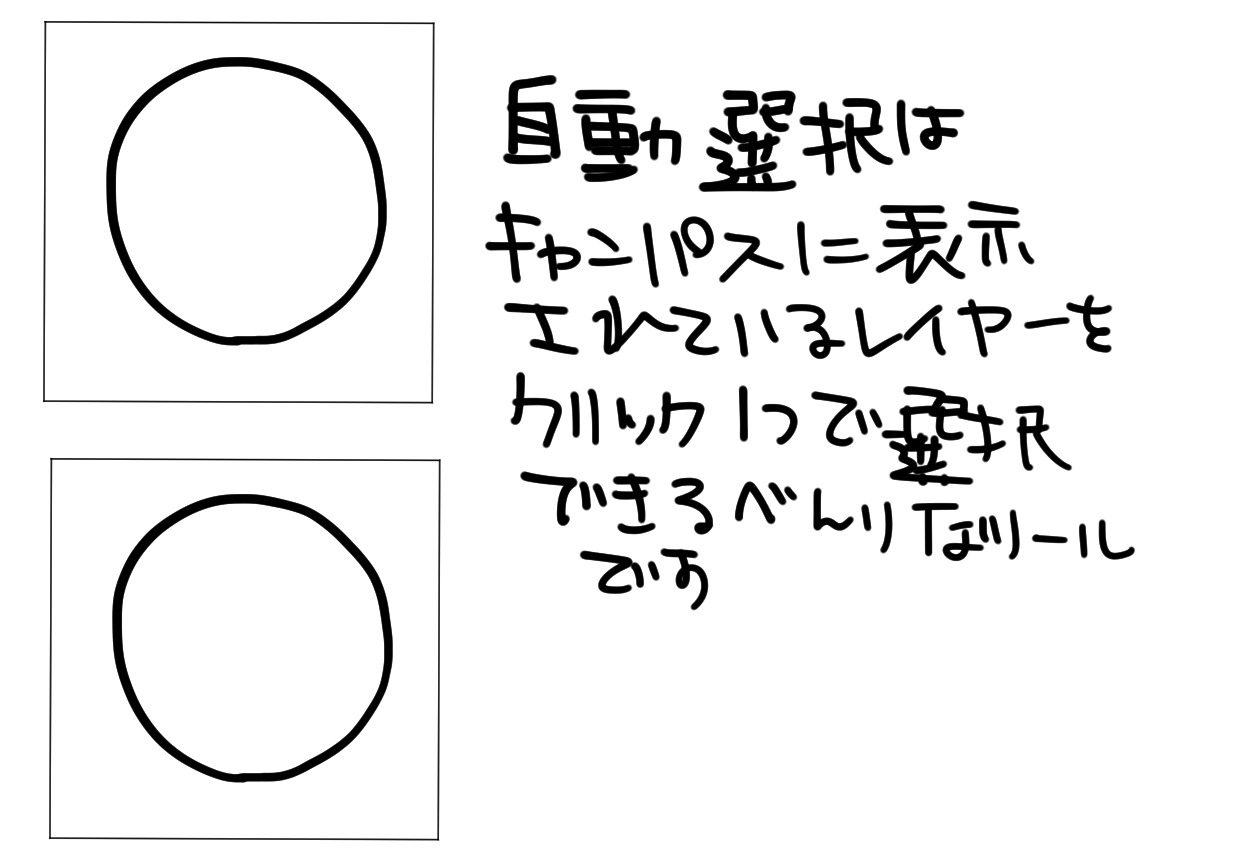
こういった円に色を付けたい場合に色を付けたい範囲を一々囲う、合わせるではちょっと大変になります。
そんな動作をクリック一つで選択出来るのが「自動選択」となります。

ツールバーの自動選択を選択しますとサブツールが3つ出てきます。サブツールについては後に説明させていただきます。
ツールバーでの操作を覚えよう

自動選択ツールを使用して↑の簡単なイラストを着色してみます。
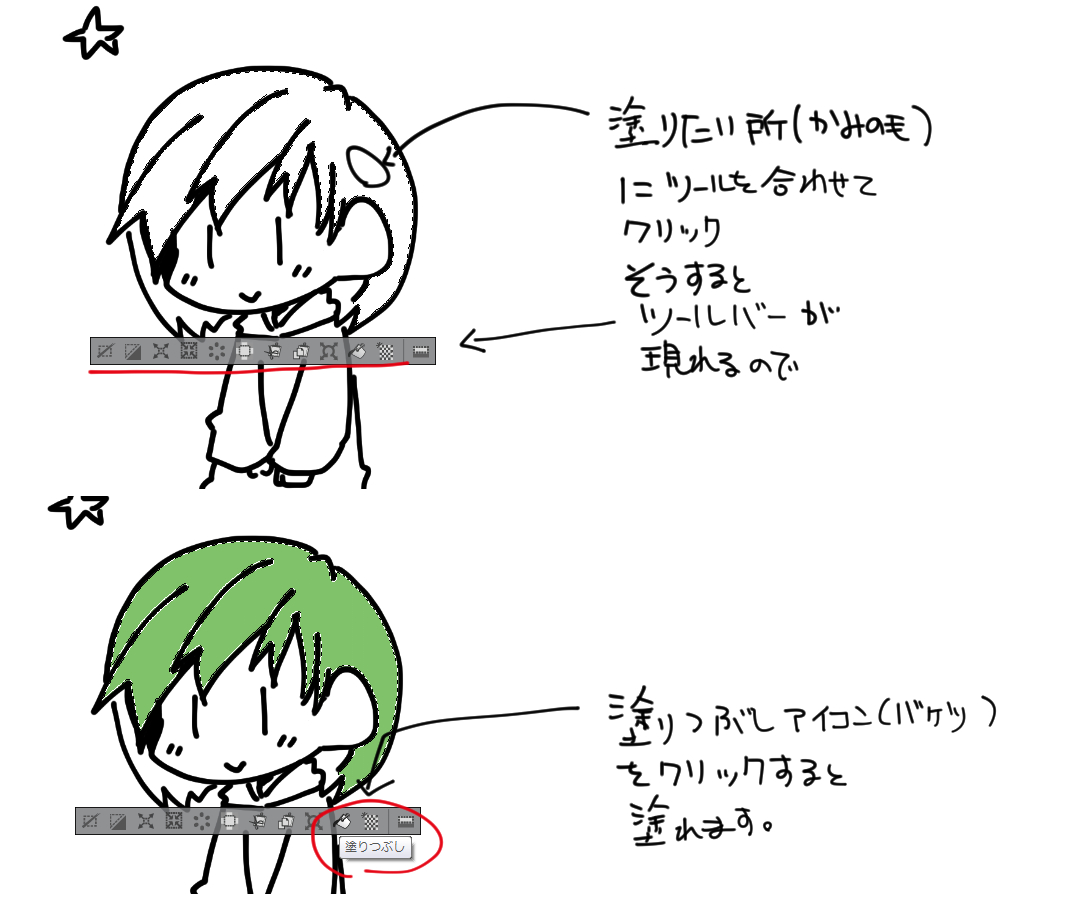
キャラクターの「髪」に色を着けたいので塗りたい個所にツールを合わせてクリックして下さい。
そうすると、髪線画の中が選択され(ちょっと点線の囲いが出来る)下に横長のツールバーが出現します。
そのツールバーの塗りつぶしアイコン(バケツ)をクリックすると着色したい色を即座に着色出来ます。
アニメ塗り等々で便利な作業です。
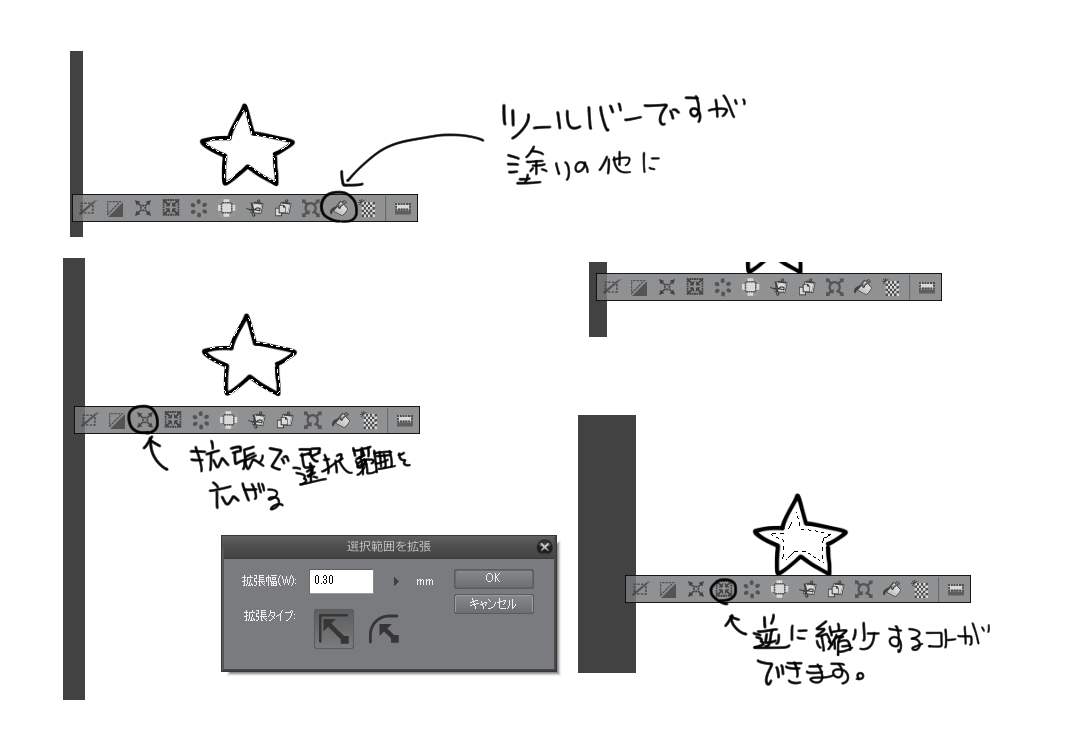
イラスト・マンガ学科あります【アミューズメントメディア】
スポンサーリンク
出現するツールバーの各アイコンで機能が違います。
図のように選択した範囲を広げる、縮めるが出来る「拡大」と「縮小」
選択範囲の取り消し、反転、消去、選択範囲「外」の消去そして変形が出来るようになっております。
ココは触って行くうちにしっくりと来ると思いますのでまずは選択してそこにバケツで塗るを覚えていて下さい。
知っておくと便利?3種のサブツール
サブツールの説明をさせて頂きます。
デジタルイラストでの一般的な描き方はキャンパスに何枚かのレイヤーを重ねて一枚の絵となっています。

この簡単なイラストも一応は「人物」「背景」の2つのレイヤーが重なって一枚のイラストとなっている状態です。


厚塗り等、一枚のレイヤーに下絵、本塗りと全てやる着色方法もありますが基本はレイヤーで分けていると思って下さい。
そのレイヤーが分かれている事を前提にサブツールを説明させていただきます。
- 編集レイヤーのみ参照

編集対象に選んでいるレイヤーのみ選択出来る状態です。今は「人物」レイヤーを編集しているので背景の月や星を選択しても選択は出来ません。
- 参照レイヤーを選択

他のレイヤーを編集中でも選択対象に設定すれば選択出来る状態。こちらの状態にするには場面上記のレイヤー項目をクリックし更に「参照レイヤーに設定」という作業が必要になります。
人物を参照レイヤーに設定していますので背景レイヤーを編集中でも人物の選択も可能となっております。
ちょっと小難しいので最初の内は「そういう機能もある」程度で覚えていると良いかもしれません。
- 他レイヤーを選択

編集レイヤー関係無くキャンパスに表示されているレイヤーは選択可能な状態です。キャンパス表示されている線画全てが選択対象なので初心者の方は最初の内でしたら、このサブツールだけで選択を行うのをオススメします(迷わなくて済むので)
簡単な着色の話

別の記事で着色については詳しく説明しますが。選択した線画レイヤーに直接色を乗せるのでは無く、線画レイヤーの下に着色用のレイヤーを作成して行く事をオススメします。
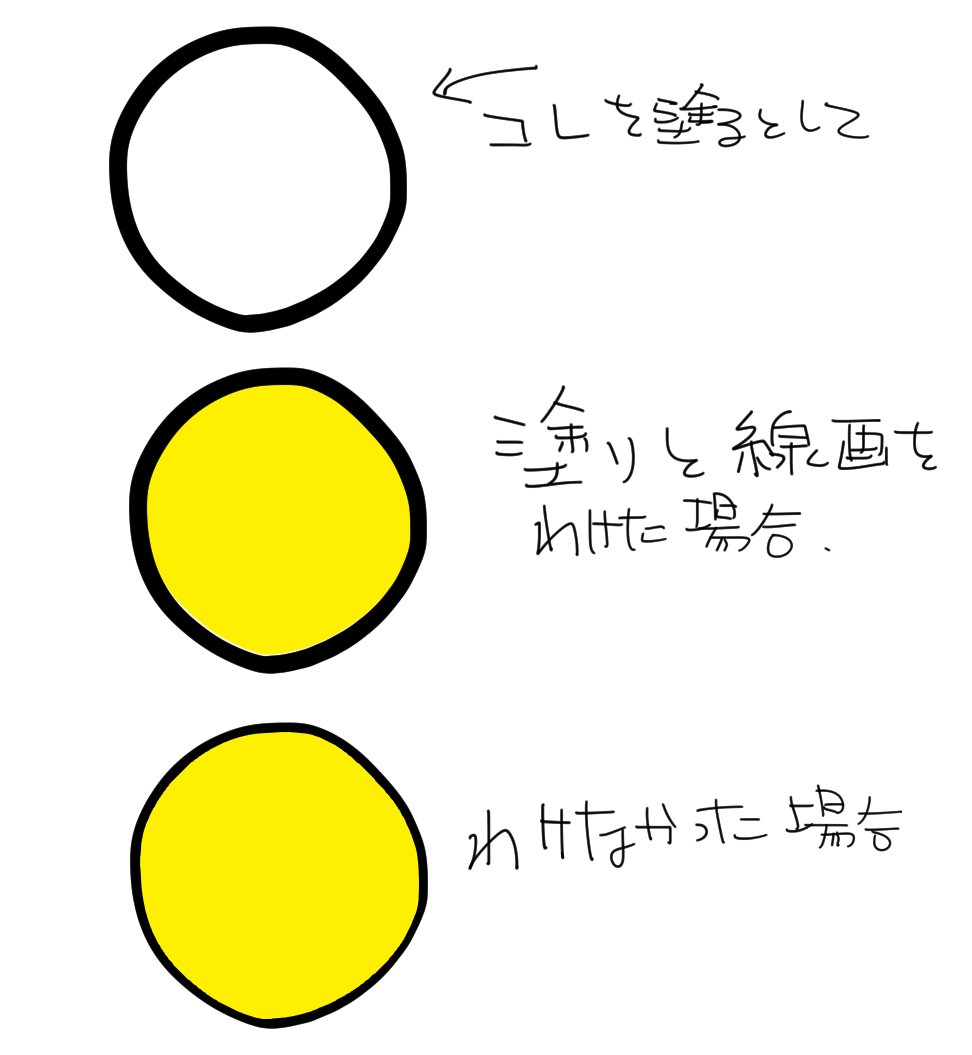
先程も説明しましたがデジタルイラストは何枚ものレイヤーが重なって一枚のイラストとなっています。
ですので、着色も線画を分けた場合ですと色を塗ったレイヤーに線画が重なる状態となりますので線画が綺麗に残ります。
逆に分けず、そのままのレイヤーに着色した場合は線画潰れてしまう場合があります。
このレイヤー分けはとても大事な作業なので今後も度々出てきますのでよろしくお願い致します。
まとめ
選択はデジタルイラストで大事な機能ですので自由に操れると一層デジタルが楽しくなると思います。
特に自動選択はアナログで多いはみ出しの心配を軽減できる機能でもあります。それにやっぱり楽ですしね。
第一は触ってみる事ですが操作の参考になれば嬉しいです。
↓↓↓↓↓↓↓↓
イラスト・マンガ学科あります【アミューズメントメディア】
↓あなたの特技を活かしませんか?
お仕事の種類は246種類!在宅ワークならクラウドワークス
★ヒューマンアカデミー★
※イラスト・キャラクターデザイン講座あります☝︎
ココナラ でイラストを依頼する
↓↓↓↓↓↓↓↓
イラスト・マンガ学科あります【アミューズメントメディア】
スポンサーリンク









